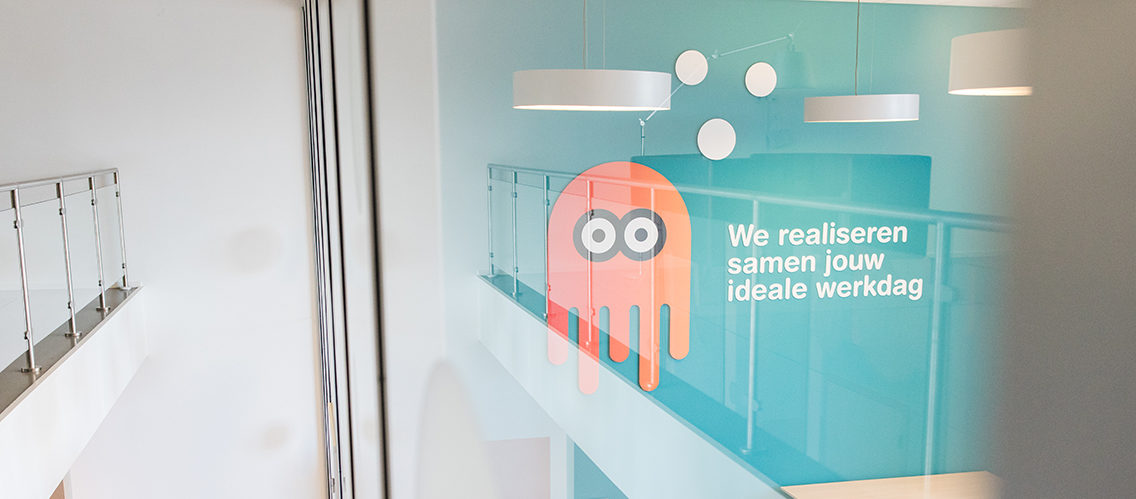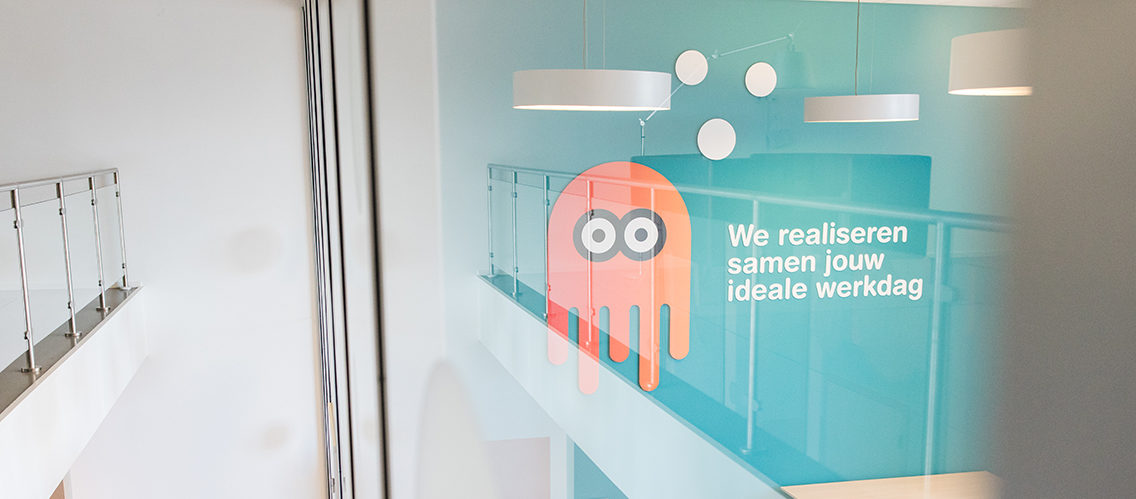Wat is Microsoft Teams?
Met Microsoft Teams kan je chatten en vergaderen, en je kunt een team aanmaken om gestructureerd samen te werken met personen aan een bepaald doel. Binnen deze chats, vergaderingen of Teams kan je tegelijkertijd samenwerken aan bestanden en kan je gesprekken voeren via berichten, audio- of videogesprekken.
Wat is SharePoint?
SharePoint is een platform waar je websites kunt bouwen binnen jouw organisatie. Het bestaat al wat langer dan Microsoft Teams, dus misschien heb je het al eens gezien of ervan gehoord. Met SharePoint kan je teamsites maken waarop je bijvoorbeeld alle mappen en bestanden van een bepaald team kunt opslaan. Deze SharePoint teamsites vervangen vaak een lokale server of een server in de cloud, zoals een gedeelde F-schijf. Je kunt ook een communicatiesite maken waarop je nieuwsupdates, gebeurtenissen of evenementen deelt met iedereen binnen de organisatie. Je kunt zo’n communicatiesite vergelijken met een intranet.
Wat is OneDrive?
OneDrive is jouw persoonlijke opslaglocatie in de cloud van Microsoft. Je kunt hier bestanden opslaan, bewerken en delen met anderen. Deze bestanden sla je op in de cloud, waardoor je altijd en overal toegang hebt tot je bestanden. Je kunt bestanden delen met anderen via een link, waarbij je aangeeft of zij de bestanden alleen mogen lezen of ook mogen bewerken. OneDrive is net als SharePoint vaak de vervanger van een lokale server of een server in de cloud, zoals een persoonlijke H-schijf.
Wanneer gebruik je Microsoft Teams, SharePoint of OneDrive?
Zoals je merkt zit er redelijk wat overlap in de drie Microsoft applicaties. Alle drie bieden ze de mogelijkheid om samen te werken met anderen aan bestanden. Maar wanneer gebruik je dan welke applicatie? Dat hangt af van de manier waarop je op dat moment wilt samenwerken met anderen.
Gespreksgedreven samenwerken
Gespreksgedreven samenwerking houdt in dat je met anderen wilt communiceren via tekst, audio of beeld. Dit kan gaan over één of meerdere bestanden, maar je wilt niet alleen bestanden met de ander delen. Je wilt ook wat over zeggen over deze bestanden of jouw collega’s om hun feedback vragen. Je wilt dingen met elkaar kunnen bespreken en vragen kunnen stellen. In dat geval kan je goed gebruikmaken van Microsoft Teams. In Microsoft Teams kan je zowel met één, enkele personen als met veel personen communiceren via tekst, audio of beeld en daarnaast bestanden met hen delen.
Gespreksgedreven samenwerken met Microsoft Teams en OneDrive
Werk je met één of enkele personen samen en wil je af en toe een bestand kunnen delen? Dan kan je gebruikmaken van de chatfunctie in Microsoft Teams. In de chat kan je via het paperclipje een bestand toevoegen aan jouw chatbericht. Je kunt dan kiezen uit “uploaden vanaf mijn computer” of “OneDrive”. Als je hier een bestand upload vanaf jouw persoonlijke OneDrive, dan stuur je géén kopie maar geef jij jouw collega toestemming om in jouw OneDrive bestand te kijken en deze te bewerken. Het bestand blijft dus in jouw OneDrive staan, maar je kunt het bestand terugvinden bovenaan de chat onder het tabblad Bestanden.
Gespreksgedreven samenwerken met Microsoft Teams en SharePoint
Wil je met veel personen samenwerken en wil je structureel met hen kunnen overleggen en bestanden met hen delen? Dan kan je voor dat samenwerkingsverband een Team creëren. Binnen een Team kan je gesprekken voeren, bestanden delen en andere applicaties gebruiken, zoals bijvoorbeeld een Planner. De bestanden die je deelt binnen een Team worden opgeslagen in SharePoint. Dit kan je terugzien in de menubalk van het tabblad Bestanden. De bestanden die gedeeld zijn in het Team kan je namelijk “openen in SharePoint”. Het voordeel hiervan is dat als één persoon het Team verlaat, de bestanden nog wel op deze SharePoint teamsite beschikbaar blijven. Als je bestanden via de chat van Microsoft Teams deelt, worden zijn of haar OneDrive bestanden verwijderd zodra die persoon de organisatie verlaat.
Dus, wil je gespreksgedreven samenwerken met één of enkele personen? Dan kan je gebruikmaken van de chatfunctie in Microsoft Teams. De bestanden die je deelt in een chat staan in jouw OneDrive of in de OneDrive van jouw gesprekspartner. Wil je gespreksgedreven samenwerken met veel personen? Dan kan je een Team creëren in Microsoft Teams. De bestanden die je deelt in een Team staan in de SharePoint teamsite van dat Team. Op die manier blijven bestanden toegankelijk voor iedereen in het Team, ook al verlaat één persoon het Team of komt er iemand bij.
Documentgedreven samenwerken
Kan je dan alleen gebruikmaken van OneDrive en SharePoint via Microsoft Teams? Nee hoor! Je kunt ook zonder Microsoft Teams bestanden delen vanuit OneDrive of SharePoint. Het gebruik van de chat of het creëren van een Team in Microsoft Teams is namelijk alleen nuttig als je gespreksgedreven wilt samenwerken. Wil je slechts een paar bestanden delen met iemand, of wil je een gezamenlijke opslagplaats voor bestanden met jouw collega’s? Dan heet dit documentgedreven samenwerken. Afhankelijk van het aantal personen met wie jij bestanden wilt delen kan je kiezen voor OneDrive of SharePoint.
Documentgedreven samenwerken met OneDrive
Als je een paar bestanden wilt delen met één of enkele personen, dan kan je gebruikmaken van OneDrive. In dat geval deel je een koppeling naar het bestand of een map en geef je aan wat de ontvanger van de link mag doen. Mogen zij alleen bekijken of ook bewerken? Als je via OneDrive een koppeling verzendt krijgt de persoon een e-mail met jouw uitnodiging om het bestand te openen. Let erop dat het bestand of de map nog steeds in jouw persoonlijke OneDrive blijft staan; je geeft de ontvanger van de link slechts toegang tot jouw documenten.
Documentgedreven samenwerken met SharePoint
Als je bestanden wilt delen met veel personen binnen jouw organisatie, dan kan je gebruikmaken van SharePoint. Door personen toe te voegen aan een SharePoint teamsite geef je hen toegang tot alle documenten, notities of pagina’s die je aan deze site toevoegt. Zo kan je alle documenten van een afdeling delen met collega’s, zonder dat je aparte linkjes hoeft te versturen voor specifieke mappen of bestanden. Je kunt een SharePoint teamsite dan ook vergelijken met een gedeelde F-schijf of Z-schijf binnen jouw organisatie. Binnen een SharePointsite kan je aangeven welke rechten jouw collega’s hebben, bijvoorbeeld “alleen lezen”, “bewerken” of “volledig beheer”.
Dus, wil je documentgedreven samenwerken met één of enkele personen? Dan kan je een link delen naar een bestand of map vanuit jouw persoonlijke OneDrive. Wil je documentgedreven samenwerken met veel personen binnen jouw organisatie? Dan kan je een SharePoint teamsite gebruiken als een gezamenlijke opslagplaats voor documenten.
Hulp nodig bij de inrichting of het gebruik van Microsoft Teams, SharePoint of OneDrive?
Onze ICT-consultant denkt graag met je mee welke Microsoft applicaties voor jouw organisatie nuttig zijn en op welke manier je deze het beste kunt gebruiken. Zo kunnen wij helpen bij het maken van een goede structuur in Microsoft Teams of SharePoint, of geven wij advies over het samenwerken met collega’s of externen. Heb je naar aanleiding van dit artikel nog vragen of ben je benieuwd hoe jij slimmer kan samenwerken? Neem dan gerust contact met ons op!